-
19-03-2012, 09:04 PM #1
 Junior Member
Junior Member
- Ngày tham gia
- Jan 2015
- Bài viết
- 1
Lời mở đầu:
Playbook được RIM thiết kế hướng đến nhóm khách hàng doanh nghiệp. Nhưng điều đó không có nghĩa là PB yếu ớt trong các tác vụ thiên về giải trí. Điều đó hoàn toàn có thể nhận thấy khi bạn đc trải nghiệm với PlayBook ngay từ lần đầu Hand-On.
Với cấu hình mạnh mẽ:
- CPU Dual-core 1 GHz Cortex-A9
- GPU PowerVR SGX540
- RAM 1GB
- Camera 5MP
Nhưng mình hơi thất vọng khi bật PB lên lần đầu, ko có bất kỳ trình xử lý ảnh nào hết. (Cái này mình hơi cần nên lúc mua cứ tin tưởng là sẽ có). Lọ mọ tìm trên Forums, mình tìm đc một cái title rất kêu PicShop v1.1 - ứng dụng chỉnh sửa ảnh tốt nhất cho Playbook
Sau nhiều ngày làm quen và sử dụng, mìh thấy đây là soft rất khá, và mình quyết định làm một bài viết, chia sẻ kinh nghiệm sử dụng PicShop cũng như các phần mềm chuyên về các thao tác xử lý ảnh.
Đối tượng sử dụng:
Các bạn thích táy máy phần mềm, các bạn trẻ đang yêu, các anh chị mới có cu tít muốn lưu lại những khoảnh khắc đẹp bên gia đình.....
Vào đề:
Đầu tiên, về ảnh đc chụp. Hiện tại firmware Camera của Playbook chỉ dừng lại ở Zoom, chống rung khi chụp (Stabilization), 3 chế độ "Auto, Action, WhiteBoard". Hơi ít nhưng cũng đủ dùng .
.
Các bạn nên lưu ý khi chụp ảnh bằng PlayBook, để đạt đc tấm ảnh đẹp cần nhiều điều kiện và yếu tố, nhưng khâu quan trọng vẫn là đủ sáng. Chỉ cần đủ sáng, ảnh từ Camera 5MP của Playbook sẽ rất đẹp.
Thứ hai, đương nhiên ảnh chụp đc sẽ có nhiều điểm không như ý, nên ta cần chỉnh lại cho hợp mắt, đẹp và "chuẩn sau khi chỉnh". Chỉnh nhiều hay ít là do bạn chụp đc bức ảnh trước đó.
Tiếp đó, bạn hãy nhớ kỹ sáu bước căn bản sau khi xử lý một tấm ảnh (Chuyên Nghiệp hay Thợ Vườn đều nên nhớ nhé!)
- Kiểm tra chất lượng ảnh mới chụp và chắc chắn rằng ảnh chụp cần đc chỉnh sửa (Bước một ngay phía trên)
- Điều chỉnh độ tương phả và tông màu của bức ảnh
- Loại bỏ những màu không cần thiết
- Điều chỉnh màu và tông màu của một/nhiều vùng nhất định trong tấm hình để tạo độ bóng, Midtones, Shadow và Desaturate.
- Làm rõ toàn bố cục của bức ảnh
- Crop tấm hình để có kích cỡ và hướng thích hợp
Thường thì bạn nên theo thứ tự như trên khi xử lý một tấm hình. Nếu không kết quả của một bước có thể tạo ra những thay đổi không mong đợi ở một phần của hình ảnh, làm cho bạn phải mất thời gian làm lại một bước nào đó.
Bắt tay vào Picshop nào:
Load ảnh lên Picshop trước nhé.

Chạm vào thẻ Edit, dùng ngón tay kéo và trượt trên thanh công cụ, tìm công cụ Crop và công cụ Rotate để điều chỉnh cơ bản chiều của ảnh và độ lớn của ảnh trước đã nhé. (Tab Crop và Tab Rotate để resize và đổi chiều cho ảnh)
- Bước nền luôn là chỉnh lại độ sáng của ảnh, và độ tương phản
Tab Autofix (Tự động điều chỉnh):
Auto Brightness là tự chỉnh độ sáng
Auto Contrast là tự chỉnh độ tương phản
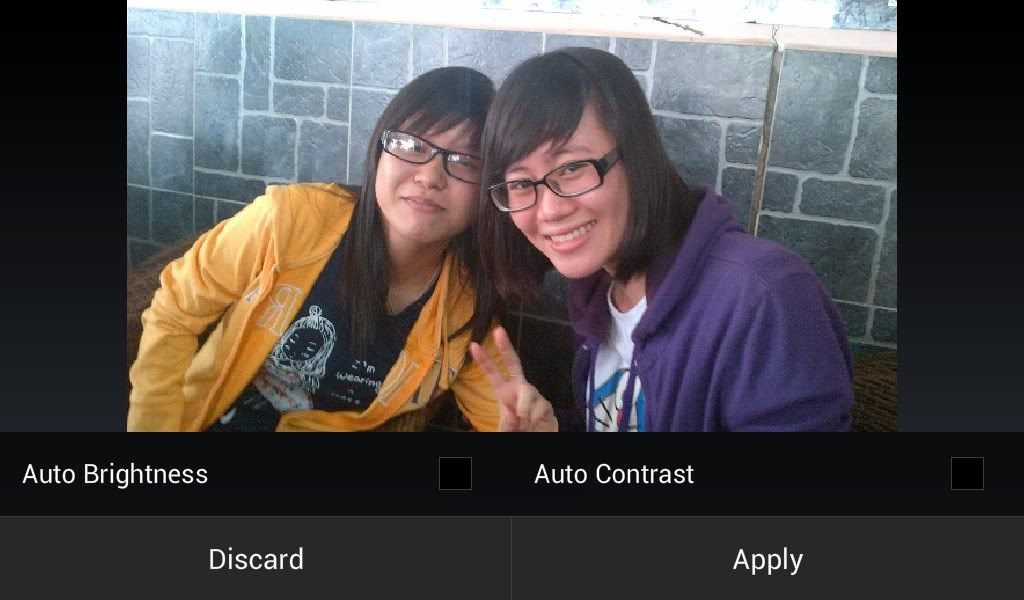
tick vào và PS tự chỉnh. Bạn thấy đã đạt thì chạm Apply để lưu lại thao tác, còn chưa đạt hãy làm thủ công, các bạn chuyển sang tab Brightness để thực hiện điều chỉnh bằng tay:
Trượt lên xuống hai thanh Brightness và Contras để đạt đc như mong muốn, sau đó chạm Apply để lưu lại.
- Tiếp theo, chuyển sang tab Color để điều chỉnh độ bão hòa màu/độ tươi của ảnh (Saturation) cùng với độ cân bằng của ba màu cơ bản (Hue)
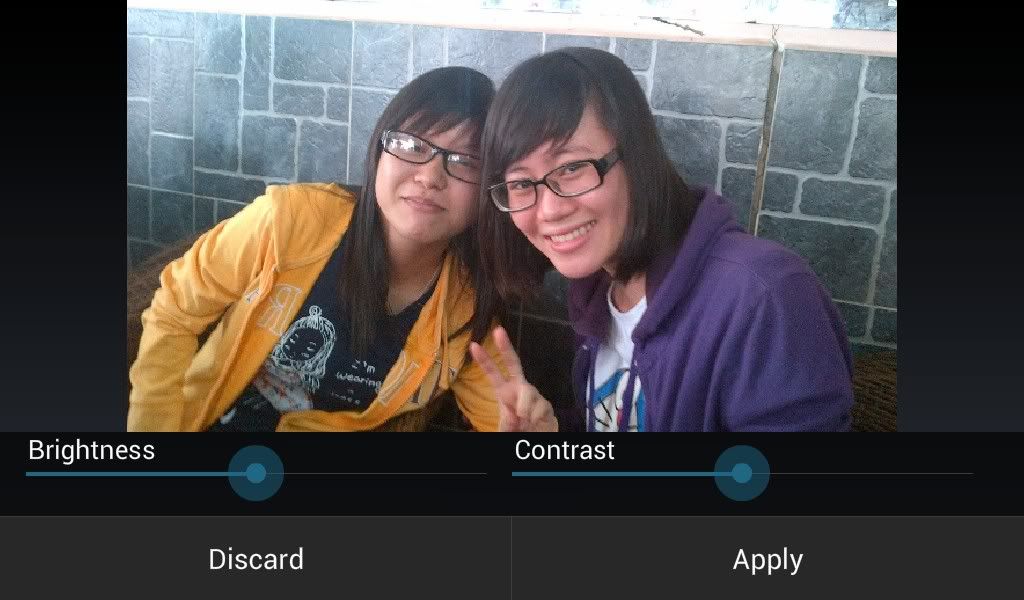
- Sang Tab Focal Point nhé, ở đây cho phép tạo độ mờ (Kiểu như xóa phông) để tạo chiều sâu cho bức ảnh.
Chạm vào điểm cần giữ nét, trượt thanh Focal size để điều chỉn khung, kéo trượt thanh Blur amount để chỉnh độ mờ (lem) của phần ko chọn.
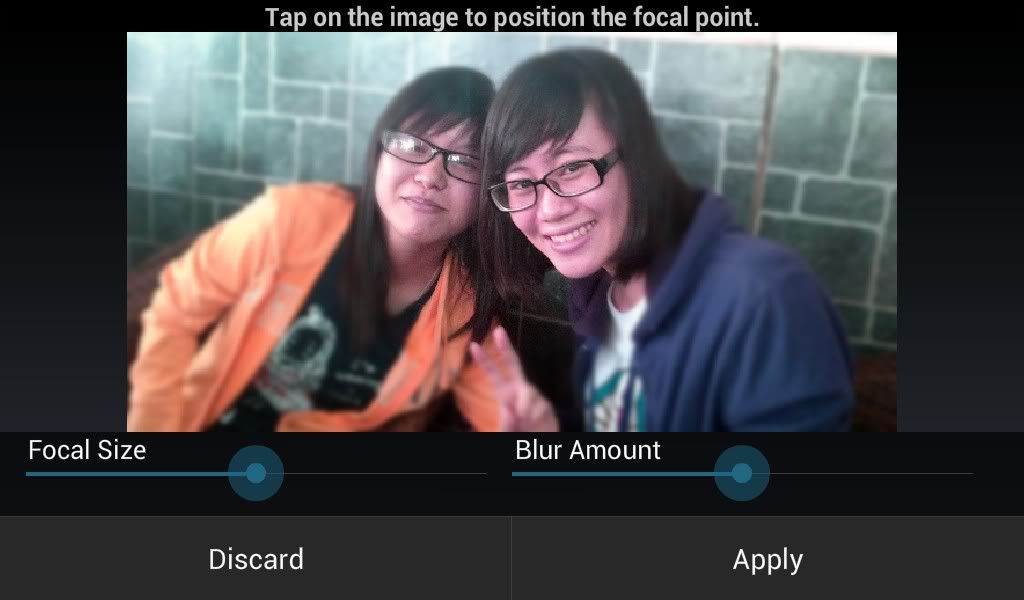
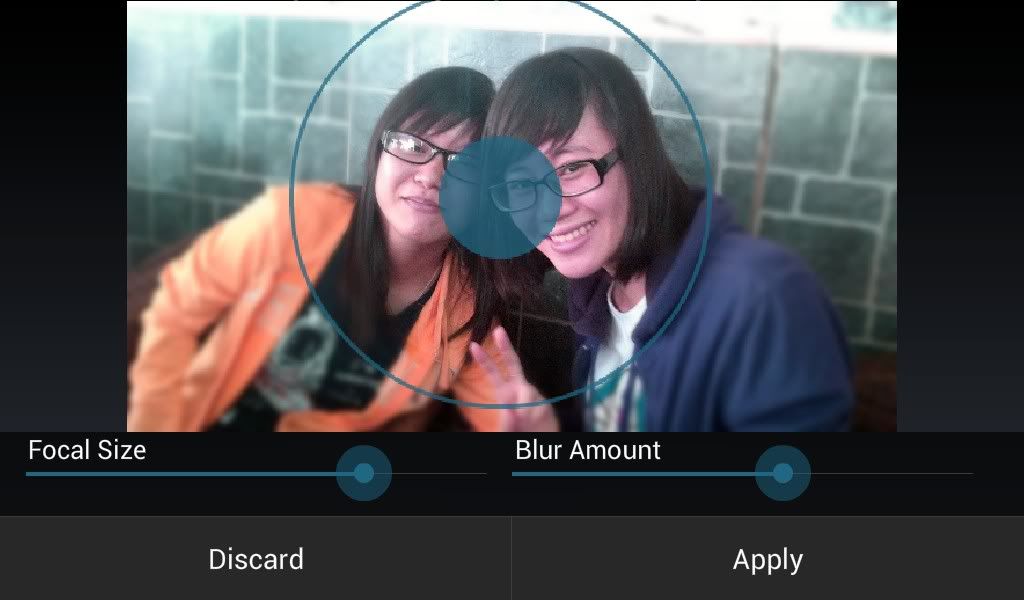
- Tiếp theo, Tab Tilt & Shift (Cái này ko rõ, cần bổ sung)
Đã bổ sung bên dưới hoặc click vào đây để đọc- Sang tiếp Tab Blemishes (điều chỉnh điểm lỗi):
xem trên tấm ảnh điểm cần khắc phục (Cái mụn vô duyên to như núi lửa chẳng hạn).
kéo trượt thanh size để lấy size thích hợp.
kéo trượt thanh strength để lấy độ phủ thích hợp.
chạm vào điểm mẫu.
kéo trượt để khắc phục.
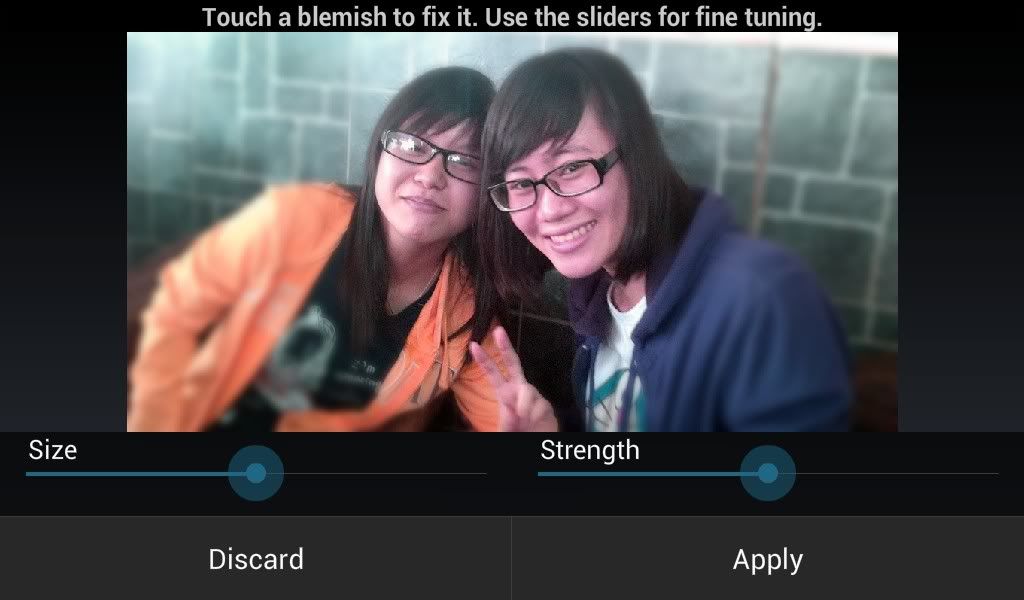
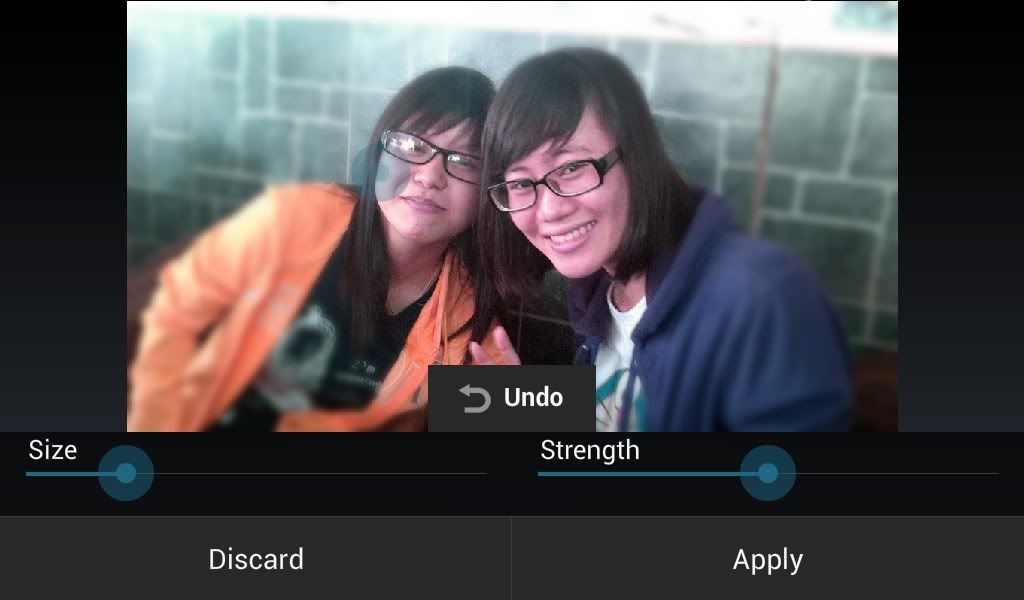
- Tiếp theo là xử lý hiệu ứng mắt đỏ (Camera của PlayBook thì ko cần nhỉ?
 )
)
- Tab Sharpness dùng để cân lại độ sắc nét của bức ảnh.
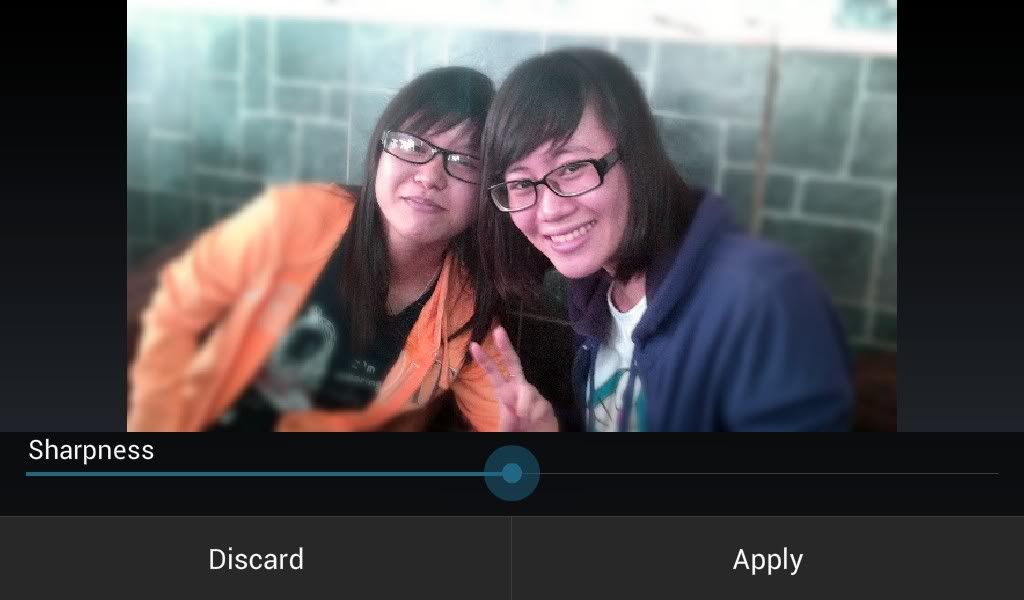
Edit bức ảnh xong, đã thấy có đổi thay rồi phỉa không các bạn :x :x :x
- Giờ ta chuyển sang thẻ Filters để tìm bộ lọc thích hợp.
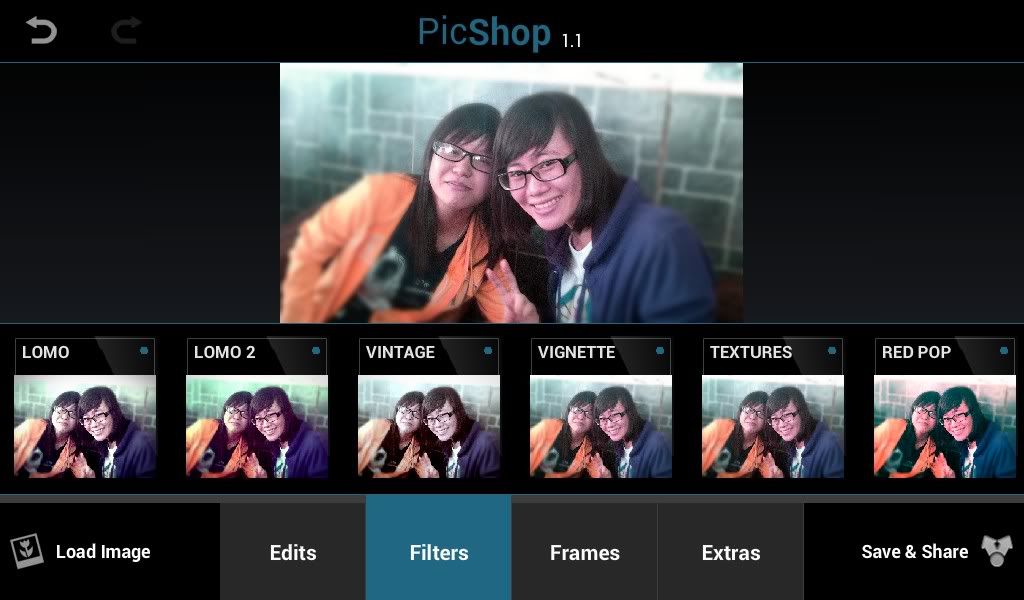
Các bạn chọn khung lọc thích hợp rồi điều chỉnh thêm bằng tay, ở đây mình chọn Vignette cho thích hợp với ảnh mẫu, sau đó trượt một chút về sau để tạo chiều sâu.Đáng chú ý là các hiệu ứng: Lomo, Vintage, Textures, Low color, Spy Cam.
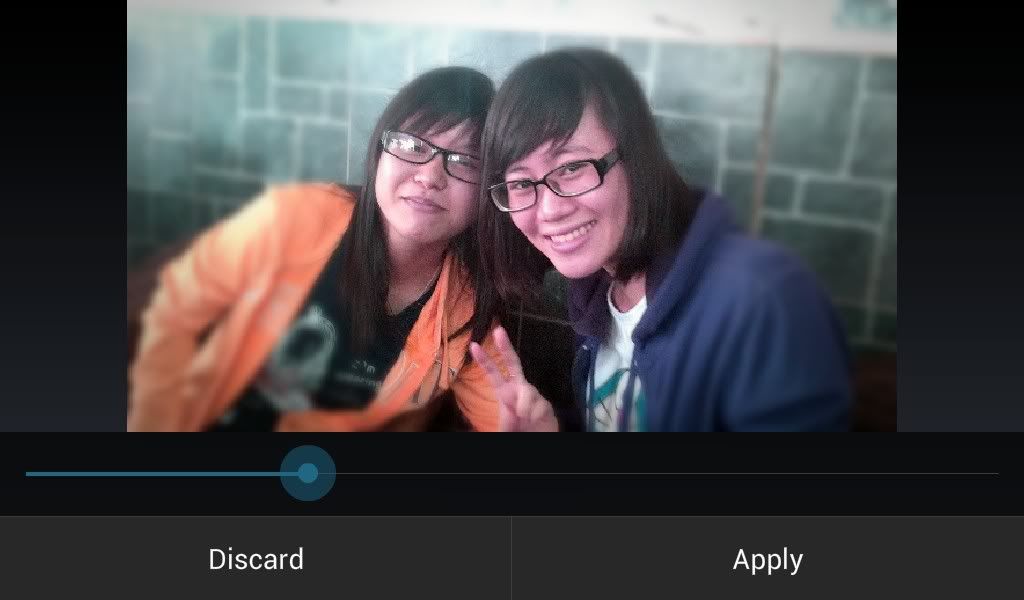
Đến đây bạn đã có đc một tấm ảnh khá vừa mắt rồi. :-bd :-bd :-bd
Ngoài ra bạn có thể thêm các khung ảnh, hoặc thêm các ticker vui vui, cute cho bức ảnh thêm sinh động và đáng nhớ.
Sau khi điều chỉnh xong, nhớ lưu lại ảnh bằng thẻ "Save & Share" nhé, không thì uổng mất cả ngày chỉnh sửa :x
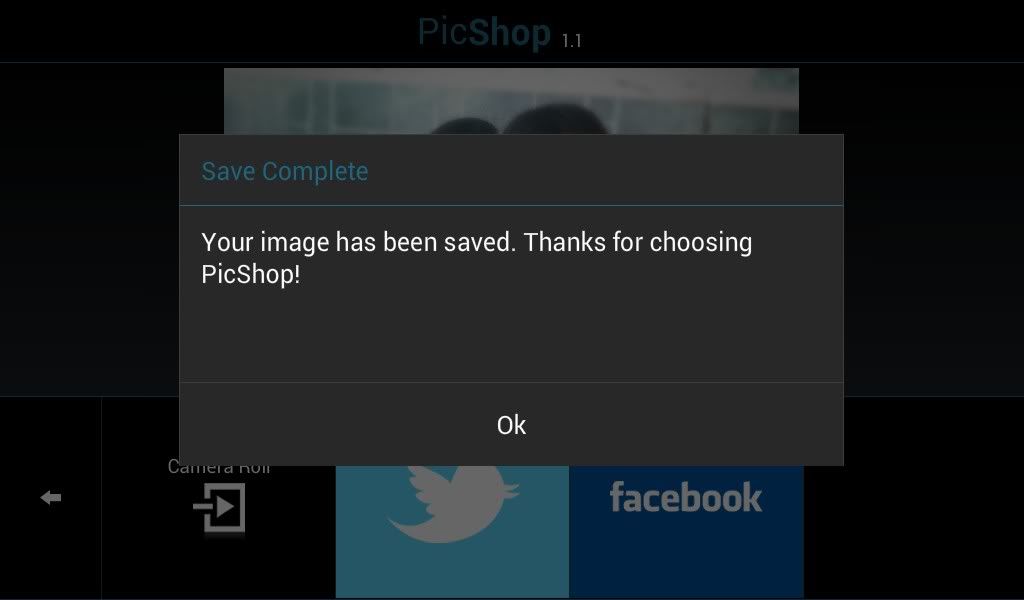
Ảnh trước khi chỉnh:

Ảnh sau khi chỉnh;

BONUS: vài tấm ảnh sau khi xử lý và kết hợp với ScrapBook



Rất mong nhận đc chia sẻ kinh nghiệm từ các bạn vọc sĩ, các anh chị thích pose ảnh! )
)
View more random threads:
- Liverpool được 'bật đèn xanh' để hoàn tất thương vụ 26 triệu bảng
- Emery mách nhỏ người hùng bí mật tạo cảm hứng cho Arsenal hủy diệt Tottenham
- CỨU CỨU em các bác ơi
- Không thể kết nối BlackberryID trên Playbook
- Blackberry Playbook 4G bị phồng lên phía trên khe Sim
- Shopee mã giảm giá sản phẩm Váy đầm nữ đậm chất ngầu tươi tắn vài Lanh giảm 10%
- Điều cần biết khi mua Playbook
- đã ai thử gõ tiếng việt như thế này chưa ???
- Xem pin và giờ trên màn hình khóa playbook ?
- Hướng dẫn đưa danh bạ vào Whatsapp trên Playbook
-
21-03-2012, 12:31 PM #2
 Junior Member
Junior Member
- Ngày tham gia
- Jan 2015
- Bài viết
- 0
đem cái vấn đề Tilt & Shift sang anh bạn mình giao lưu, và đã có câu trả lời. Hẹn các bạn Tối mình update vấn đề Tilt & Shift của PICSHOP nhé, và vài kinh nghiệm nhỏ với ứng dụng ScrapBook.
 :-bd :-bd
:-bd :-bd
-
21-03-2012, 12:39 PM #3Guest
PB bây giờ là 1 lựa chọn tuyệt vời cho ai thích máy tính bảng: Giả rẻ, cấu hình mạnh và ứng dụng cũng đang ngày càng phong phú :-bd
-
21-03-2012, 12:58 PM #4
 Banned
Banned
- Ngày tham gia
- Feb 2015
- Bài viết
- 0
Vẫn chưa thấy một phần mềm nào sử lý Tilt & Shif như lens Tilt & Shif hết. Chưa thuyết phục và bản thân chưa phục

-
21-03-2012, 01:06 PM #5
 Banned
Banned
- Ngày tham gia
- Feb 2015
- Bài viết
- 0
phần mềm thì cũng chỉ phần mềm thôi mà. Ở trên em cũng có nói qua rồi, ảnh chụp đẹp và có hiệu ứng thì chỉnh sửa bằng soft chỉ là nêm chút gia vị cho đặc sắc thêm thôi. Phải biết chấp nhận và tự chấp nhận thôi. Gửi bởi ResearchInMotion
Gửi bởi ResearchInMotion

PS: Anh thiết kế cái lens cho PB rồi tặng em một cái đi!
-
21-03-2012, 09:58 PM #6
 Junior Member
Junior Member
- Ngày tham gia
- Jan 2015
- Bài viết
- 1
Bổ sung Tilt & Shift
Giống như công cụ Focal Point, Tilt & Shift cũng dùng để tạo độ mờ cho khu vực bạn để ngoài vùng chọn. Nhưng Tilt & Shift lại làm việc theo đường thẳng song song chứ ko phải cung tròn như Focal Point.
Bằng cách kết hợp giữa hai công cụ này, ta sẽ thực hiện xóa phông tốt hơn vùng đc chọn để tránh tính "cứng nhắc" của phần mềm, làm cho bức ảnh trong như thật nhất!!
- Bắt tay vào với Tilt & Shift:

Đầu tiên là load ảnh lên Picshop, xử lý ảnh cơ bản như hướng dẫn trên, nhưng đừng xử lý xóa phông bằng công cụ Focal Point. Chúng ta nên kết hợp 2 công cụ với nhau để đạt hiệu ứng tốt hơn.
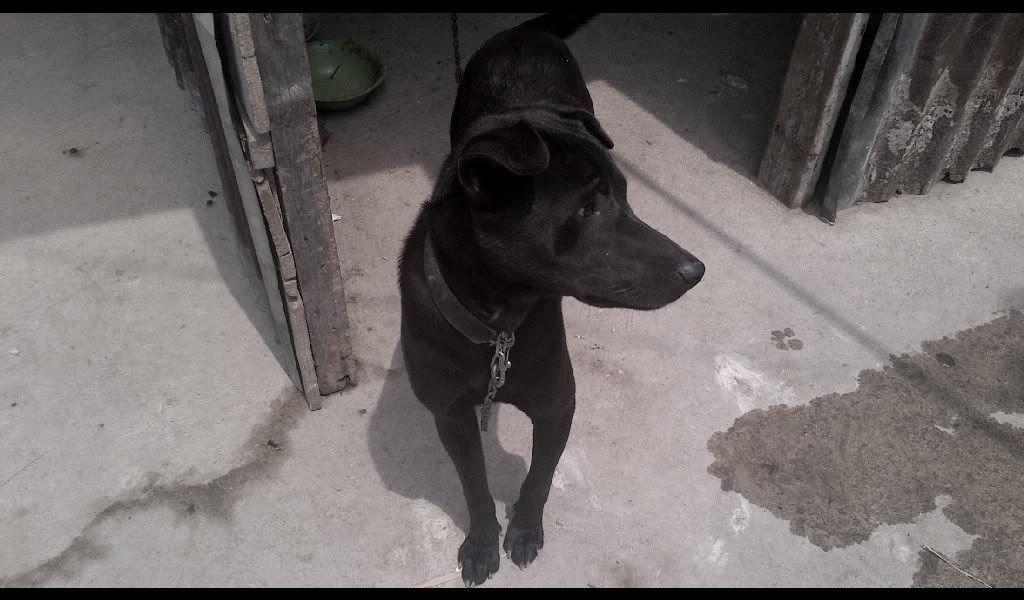
Nhìn ảnh trên, mình thấy phần nền rất xấu, nhất là hình ảnh bãi nước đổ và cái bát cho cún ăn, rất ko hợp! )
)
ta sẽ chỉ giữ lại cái cần giữ, còn lại làm mờ đi hết để tôn chủ thể lên và làm mờ đi mấy cái ko ăn nhập kia đi.
- Đầu tiên bạn dùng Tilt & Shift, ko chọn Vertical mode nhé:
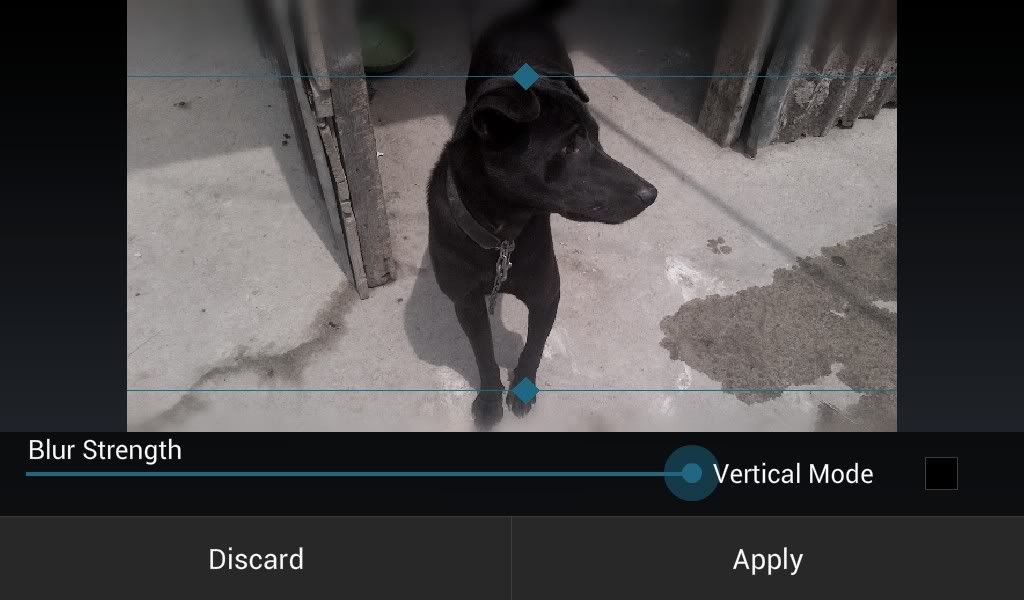
Dùng 1 hoặc 2 ngón tay trượt để có đc vùng chọn thích hợp nhé các bạn :x
kéo thanh Blur Strength để đạt đc độ mờ như ý. sau đó apply.
- Tiếp tục với Tilt & Shift
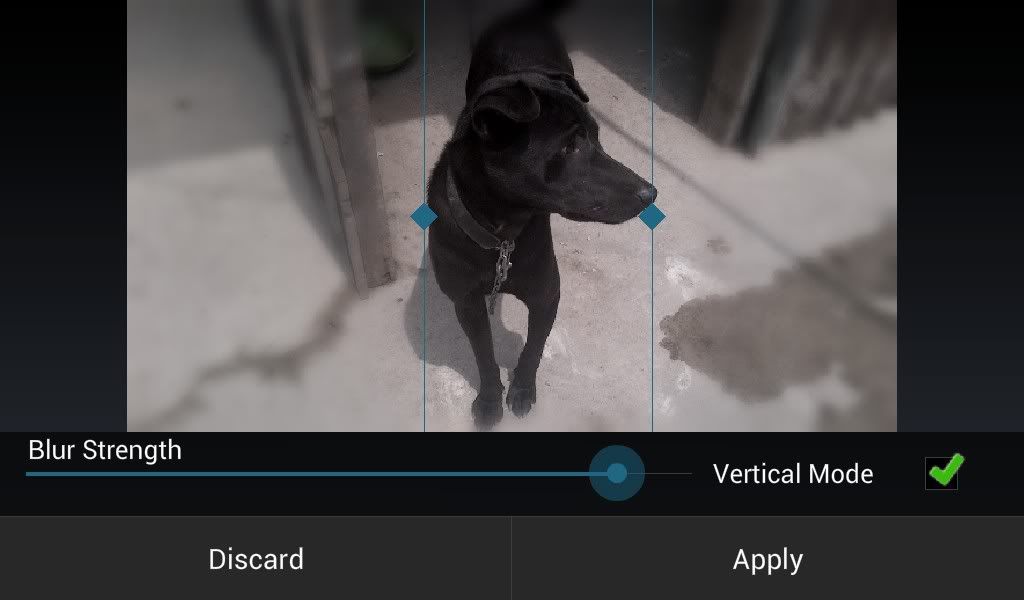
Thao tác như trên, nhưng lưu ý là độ dài của Blur Strenght phải giống như lần xử lý theo chiều dọc, để độ mờ đạt đc là đồng nhất. còn nếu bạn thích thì cứ theo ý mình, miễn là nhìn tự nhiên và đẹp.
còn nếu bạn thích thì cứ theo ý mình, miễn là nhìn tự nhiên và đẹp.
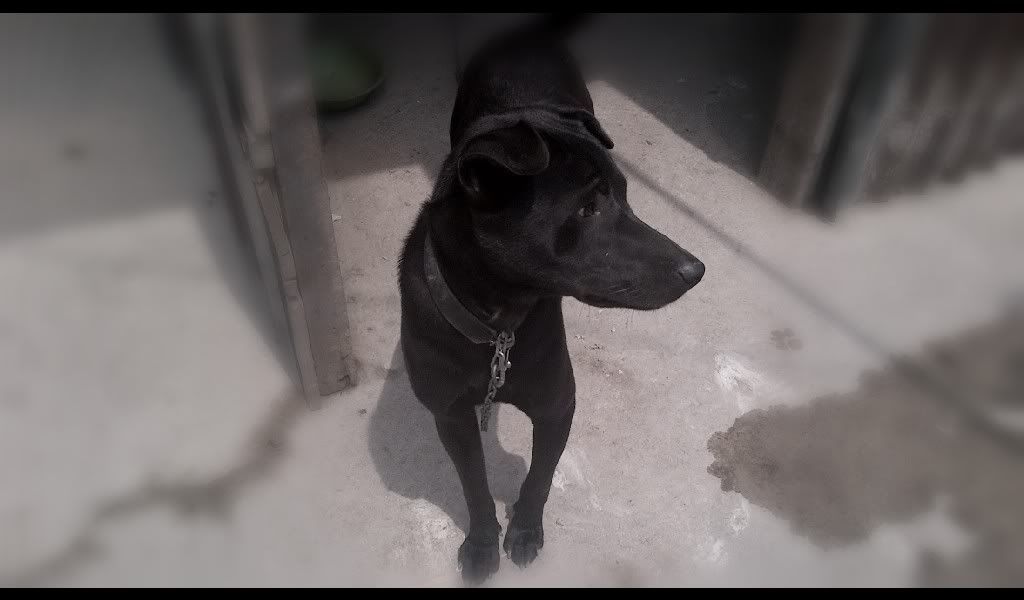
- Bây giờ ta kết hợp với Focal Point:
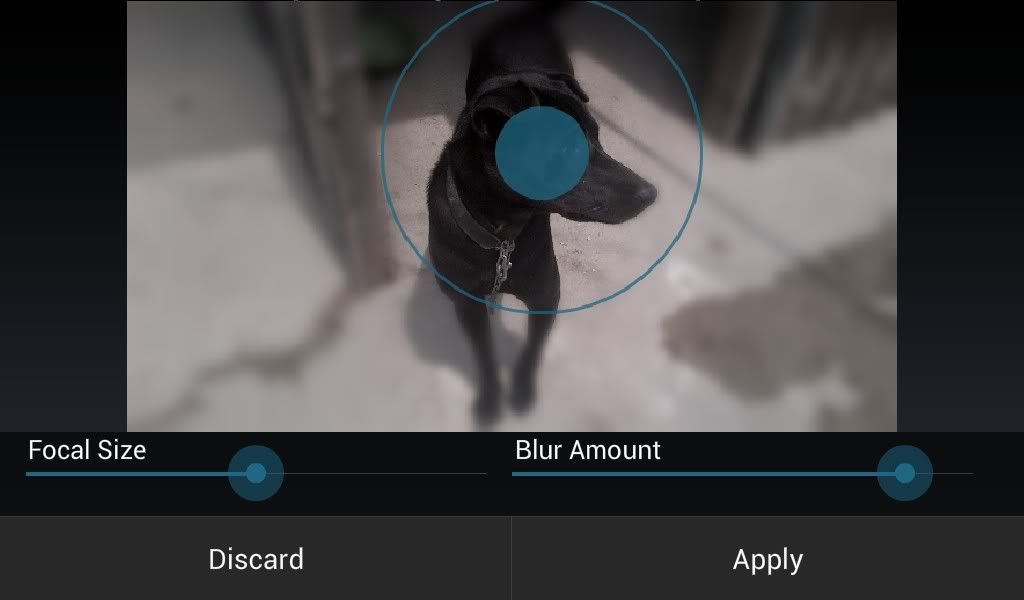
làm như vậy tổng thể bức ảnh sẽ hợp lý hơn là chỉ dùng Tilt & Shift, vì khu vực quanh chủ thể sẽ trông mềm mại hơn hẳn.
Ảnh trước khi đc chỉnh bằng Picshop:

Sau khi đc chỉnh bằng Picshop:

- Bonus:


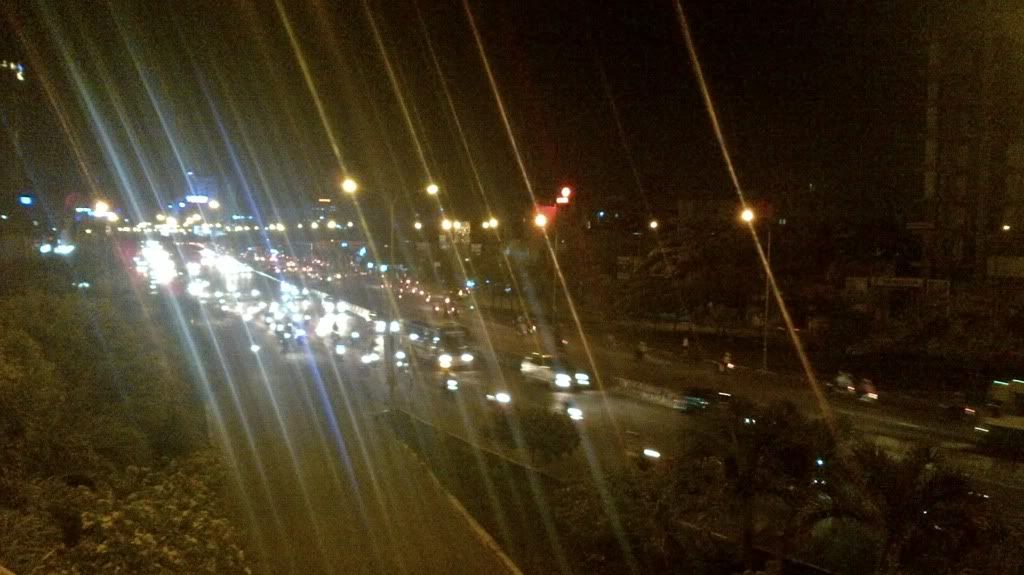

-
05-06-2012, 01:58 PM #7
 Junior Member
Junior Member
- Ngày tham gia
- Jan 2015
- Bài viết
- 1

sao trong crapbook của t ko có cái nền này?
-
05-06-2012, 09:28 PM #8
 Junior Member
Junior Member
- Ngày tham gia
- Jan 2015
- Bài viết
- 0
Bạn có thể load thêm các nển, icons theo các chủ đề khác nhau mà bạn.
[ Posted by Mobile Device ]
-
15-10-2012, 09:38 AM #9
 Junior Member
Junior Member
- Ngày tham gia
- Jan 2015
- Bài viết
- 0
Ko mở đc tấm ảnh 9.3mb, xem lại thì chỉ hỗ trợ ảnh đến 8mb.
[ Posted by Mobile Device ]
Các Chủ đề tương tự
-
PicShop [Update v2.0.4] - Ứng dụng chỉnh sửa ảnh tốt nhất cho Playbook
Bởi patinsieure trong diễn đàn Phần mềm - Tiện ích cho PlayBookTrả lời: 17Bài viết cuối: 07-12-2014, 04:20 PM -
PaceMaker DJ [Update v1.1.2] - Giúp bạn trở thành một DJ chuyên nghiệp trên PlayBook
Bởi trong diễn đàn Phần mềm - Tiện ích cho PlayBookTrả lời: 59Bài viết cuối: 04-12-2014, 11:37 AM -
DroidEdit Pro - Code editor chuyên nghiệp cho playbook
Bởi chuyenseo2015 trong diễn đàn Phần mềm - Tiện ích cho PlayBookTrả lời: 0Bài viết cuối: 29-01-2013, 03:11 PM -
VT-Sound-Spy-v10- soft gián điệp chuyên nghiệp trên bb
Bởi chamhetsms trong diễn đàn Phần mềm BlackBerryTrả lời: 38Bài viết cuối: 13-06-2012, 06:22 PM -
Scrapbook for BlackBerry PlayBook - Tạo, chia sẻ và tận hưởng! [FREE]
Bởi Liverol0205 trong diễn đàn Phần mềm - Tiện ích cho PlayBookTrả lời: 8Bài viết cuối: 31-05-2012, 10:05 PM



 Trả lời kèm Trích dẫn
Trả lời kèm Trích dẫn





Thanh lý pallet nhựa cũ Đaklak Trải dài trên vùng đất Daklak, những chiếc pallet nhựa cũ Đaklak nằm rải rác như những bức tranh tĩnh lặng, kể lể về những chặng đường mà chúng đã đi qua. Những đường...
Thanh lý pallet nhựa cũ Đaklak